
Kada je Apple najavio uvođenje Wi-Fi poziva u iPhone 6, iPhone 6 i neke iPhone uređaje koji dobivaju iOS 8, navijali su legije tehnoloških novinara. Od prije nekoliko tjedana Wi-Fi pozivanje je dostupno na iPhoneu na T-Mobileu u SAD-u, a njegov dolazak na druge prijevoznike uskoro.
Zašto su korisnici željeli tehnologiju toliko se svodi na jednostavnost korištenja. Wi-Fi pozivi nisu nova tehnologija koja korisnicima omogućuje besplatno upućivanje telefonskih poziva. Za to će iPhone korisnici morati isprobati druge usluge. Umjesto toga, Wi-Fi poziv na iPhoneu je sve o proširenju pokrivenosti mobilne mreže. U Sjedinjenim Američkim Državama Apple je surađivao s T-Mobileom kako bi stvorio skup standarda za Wi-Fi pozivanje. Kada je uključen Wi-Fi poziv na iPhone je potpuna zamjena za bežični signal. Korisnici mogu slati tekstualne poruke svojim prijateljima. Svatko tko nazove kada je iPhone priključen na Wi-Fi i ima uključen Wi-Fi poziv i dalje dobiva poziv, čak i ako nema primanja mobilne mreže. Prebacivanje između Wi-Fi poziva i standardnih mobilnih poziva je jednostavno. Umjesto spuštanja slušalica, korisnici jednostavno hodaju izvan svoje bežične mreže i iPhone se odmah prebacuje na mobilnu mrežu T-Mobilea.

Wi-Fi pozivi postoje već dugi niz godina, ali nikada nisu bili besprijekorni kao na iPhoneu. Evo kako sada koristiti T-Mobile Wi-Fi na iPhoneu.
Prvo će vam trebati iPhone s iOS 8, najnovijom verzijom Appleovog mobilnog operativnog sustava. iOS 8 je besplatan i dostupan za bilo koji iPhone koji počinje iPhone 4s. To uključuje iPhone 5, iPhone 5s i iPhone 5c. Ako na svom iPhone uređaju još niste instalirali iOS 8, evo kako ga dobiti. IPhone 6 i iPhone 6 Plus dolaze s iOS 8 iz kutije.
Uključite iPhone i otključajte stavljanjem četveroznamenkastog PIN-a. Ako koristite iPhone 5s, iPhone 6 ili iPhone 6 Plus, vjerojatno ste na uređaju postavili TouchID čitač otisaka prstiju. U tom slučaju stavite prst na početni gumb iPhone uređaja na otključati to.
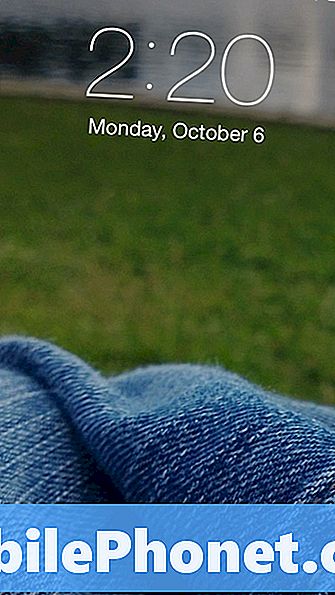
Kada uspješno otključate iPhone, potražite oznaku postavke na početnom zaslonu uređaja. Predstavljen je srebrnim zupčanikom. U našem primjeru sjedi u donjem desnom kutu.
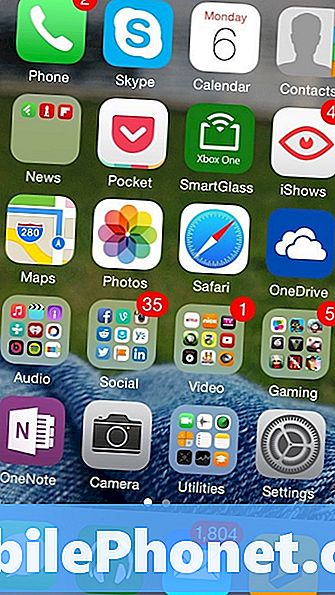
Unutar aplikacije Postavke pomaknite se prema dolje dok ne vidite Telefon postavke.

Dodirnite Telefon.

Dodirnite Wi-Fi pozivi.
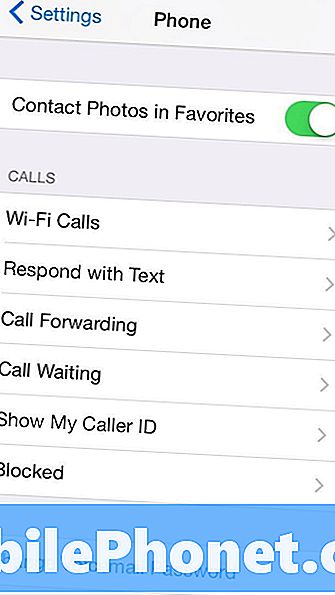
Dodirnite prekidač pokraj njega Dopusti Wi-Fi pozive.
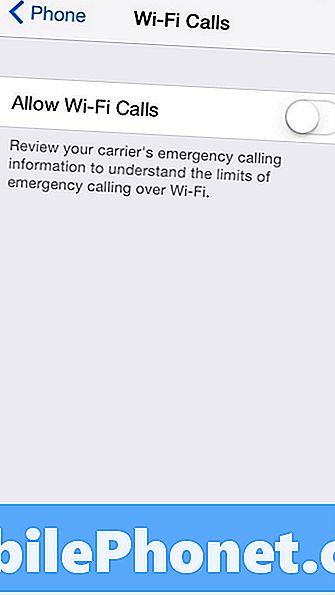
Uspješno ste uključili Wi-Fi pozive na svom iPhone uređaju, ali postoji još jedan korak koji morate poduzeti da biste bili sigurni. Budući da Wi-Fi pozivi ne uključuju GPS informacije, osobe koje reagiraju na hitne slučajeve ne mogu vas pronaći u slučaju nužde. Da bi to nadoknadili, Apple vam omogućuje da ažurirate svoju adresu tako da je može dostaviti osobama koje reagiraju na hitne slučajeve u slučaju da nešto pođe po zlu. slavina Ažurirajte adresu za hitne slučajeve.
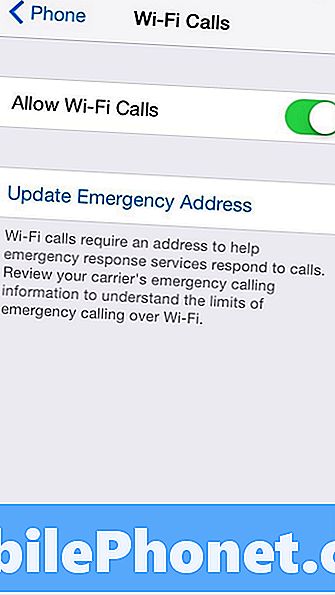
Budući da te informacije pružaju sami operateri, podatke ćete morati unijeti na web-stranicu svog pružatelja usluge. U ovom primjeru naš je prijevoznik T-Mobile. Unesite podatke o adresi i zatim pritisnite Uštedjeti.
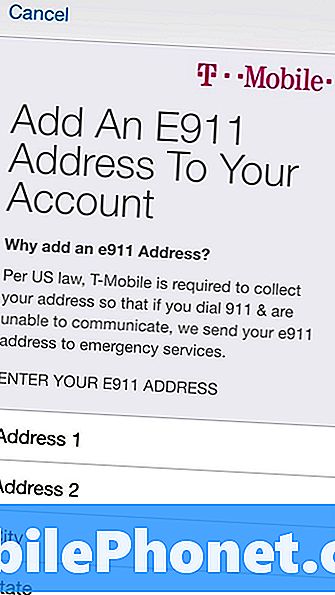
slavina Zatvoriti.
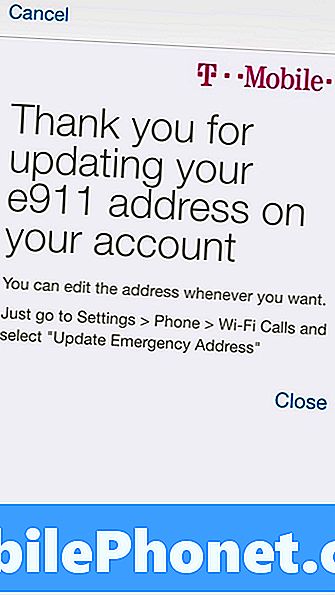
To je to. To je sve što morate učiniti. Od tog trenutka vaš će iPhone preusmjeriti pozive putem bežične internetske veze. Ako već imate prilično pristojnu pokrivenost u vašem području, to se neće mnogo promijeniti. Možda ćete primijetiti da vaši pozivi zvuče malo bolje, ali to je to. Ako obično ne dobijete pristojnu pokrivenost kod kuće ili u uredu, primijetit ćete veliku razliku u kvaliteti poziva. Tekstualne poruke bi vas trebale pouzdanije pronaći, a pozivi bi trebali biti jasni.
Wi-Fi pozivi znače da ne morate paziti na signalne trake iPhone uređaja, ali to ne znači da ne morate gledati koliko vremena razgovarate. Čak i preko Wi-Fi poziva koji se naplaćuju za minute koje upotrebljavate. Na primjer, plan koji uključuje 500 minuta još se prevodi na 500 minuta Wi-Fi poziva. Ako imate plan s određenim brojem minuta, morat ćete se pridržavati tog postavljenog plana. Ako imate neograničeno pozivanje, možete koristiti Wi-Fi pozive prema svom srcu.
Jedna prilično razočaravajuća stvar je da su iPhone 5c i iPhone 5s jedini stariji iPhone koji može upravljati Wi-Fi pozivanjem. Korisnici s tim uređajima također su ograničeni u onome što mogu učiniti. Na primjer, ne možete koristiti poziv s bilo kojim od ovih uređaja i prebacivati se između Wi-Fi mreže i mobilne mreže, prema Kodiranjem. To je sramota, budući da bi to trebala biti jedna od golemih prednosti korištenja Wi-Fi poziva u iPhone 5s na razini softvera.
Pročitajte: AT&T potvrđuje značajku Killer iPhone 6 iOS 8 Dolazi u 2015. godini
Kao i drugi prijevoznici kao što su AT&T i Verizon dodaju Wi-Fi pozive svojim mrežama, taj proces će raditi i na tim prijevoznicima. Ne morate mijenjati svoj bežični usmjerivač ili kabelski modem da biste Wi-Fi pozvali na iPhone uređaju da radi.


